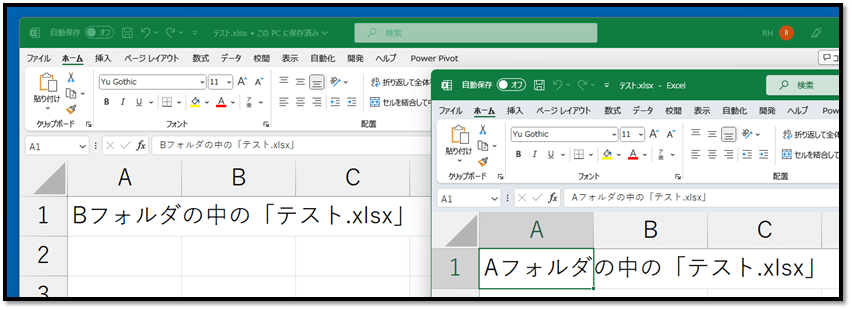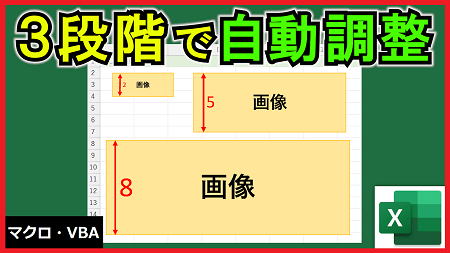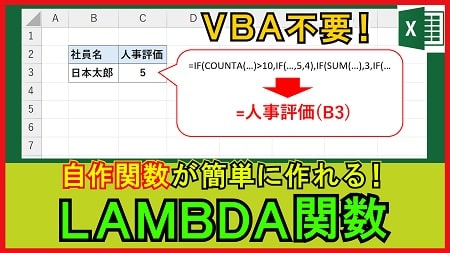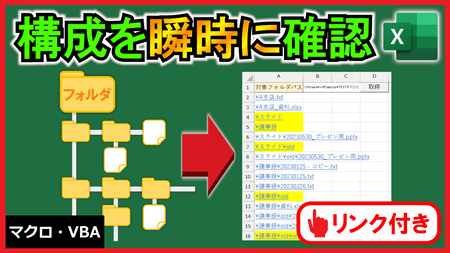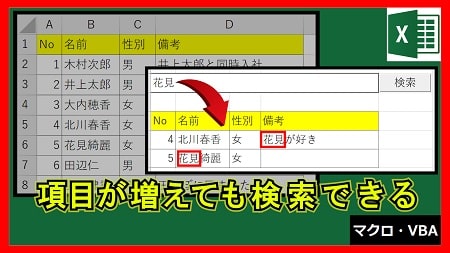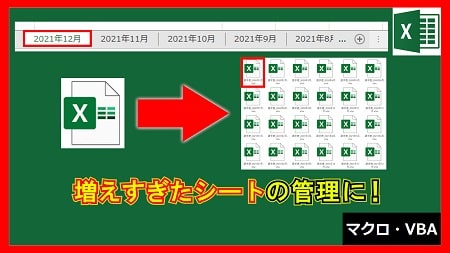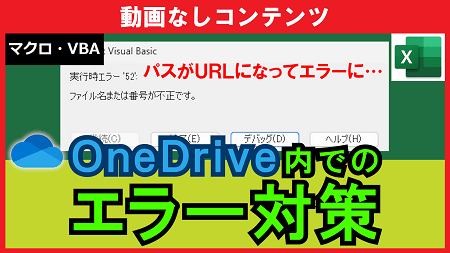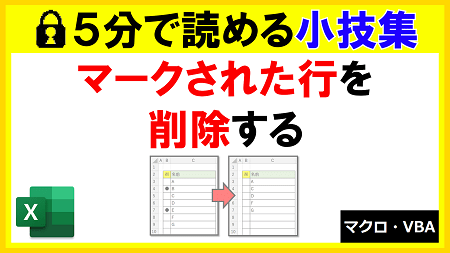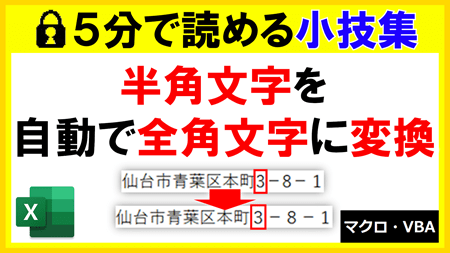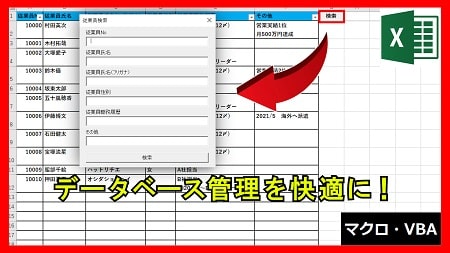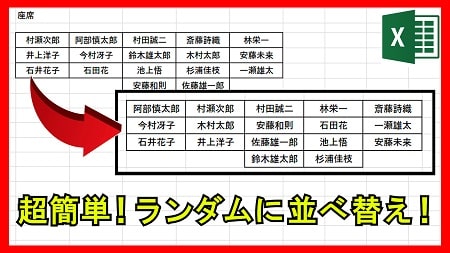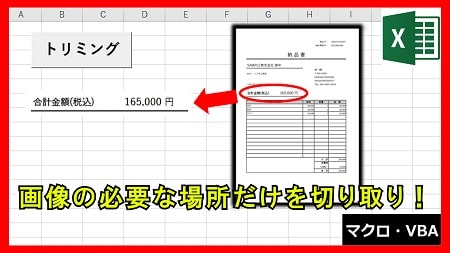2023年10月18日【ID:0】
【Excel】同じ名前のファイルを同時に開く方法
Excelでは、原則、同じ名前のファイルを同時に開くことができません。
同時に開こうとすると、以下のような警告が表示されます。
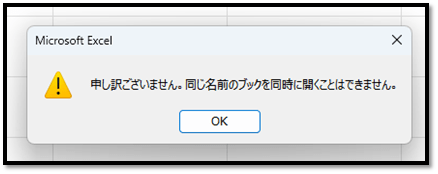
しかし、別のアプリを立ち上げることで同時に開くことができます。
Excelを立ち上げると、タスクマネージャー(Shift + Ctrl + Esc)に以下のように表示されます。
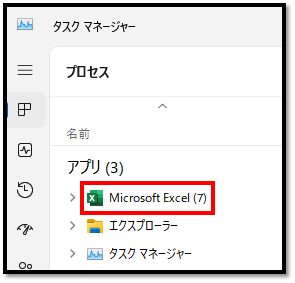
通常は、この1つのExcelのアプリで複数のファイルを開きます。
そこで、別のExcelのアプリを立ち上げて対象のファイルを開くことで、同じ名前のファイルを開くことができます。
別のExcelのアプリを立ち上げるには、Windowsキーを押しながらRキーを押して「ファイルを指定して実行」を立ち上げます。
こちらの画面に、「excel /x」と入力し、[OK]で確定します。
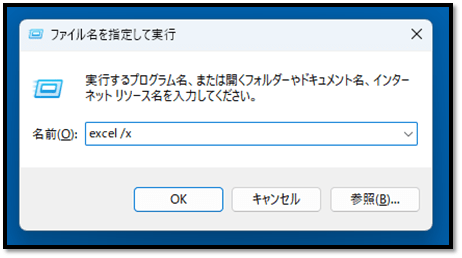
この手順で別のアプリとして、空のExcelファイルを立ち上げることができます。
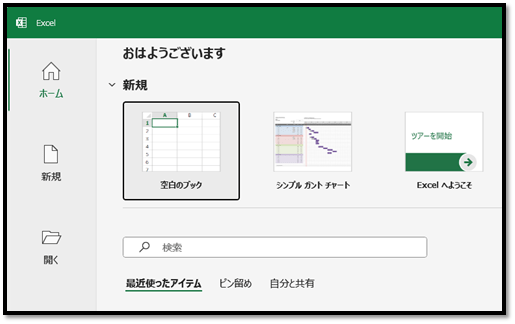
タスクマネージャーにて、複数のExcelのアプリが立ち上がっていることが確認できます。
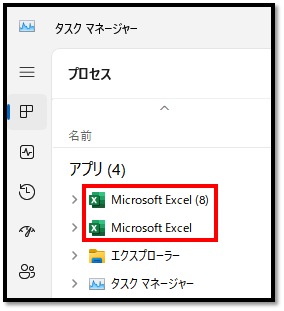
新しく開かれたExcelにて、対象のファイルを開くことで、以下のように同じ名前のファイルを同時に開くことができます。
※以下では、別々のフォルダ内に保存している「テスト.xlsx」を同時に開いています。